Obsah:
Způsob 1: Standardní možnosti
Masky při vytváření příběhů na Instagramu lze použít výhradně prostřednictvím oficiální mobilní aplikace pro Android a iOS. Efekty tohoto typu se nacházejí na několika místech programu a jsou dostupné při používání kamery mobilního telefonu, ať už zadní nebo přední, nebo při výběru fotografie z galerie.
Více informací: Přidání příběhů na Instagramu z telefonu
Varianta 1: Seznam efektů kamery
Nejjednodušší způsob, jak najít a aktivovat masky, spočívá v použití kamery zařízení. K tomu vytvořte příběh pomocí tlačítka "Váš příběh" na hlavní stránce a po aktivaci režimu natáčení přejeďte dolní panel vlevo.
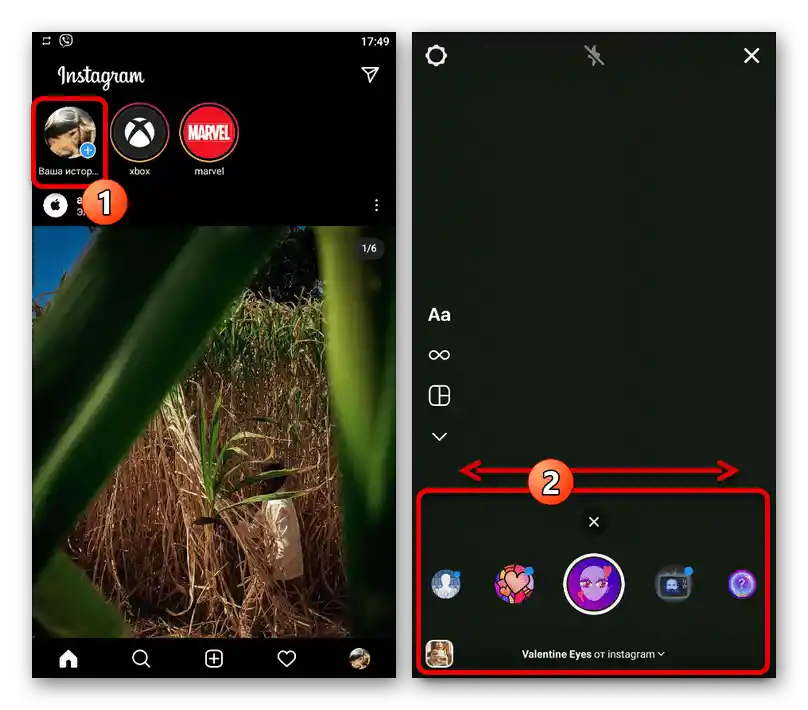
Právě zde mezi všemi dostupnými efekty často naleznete masky, které lze obvykle poznat podle miniatury na ikoně. Kromě toho jsou v mnoha případech masky vázány na obličej osoby, a proto se na středu obrazovky zobrazí odpovídající zpráva.
Varianta 2: Filtry v režimu úprav
- Pokud nechcete pořizovat okamžitou fotografii nebo video, masky lze použít v režimu úprav již existujícího materiálu. Chcete-li přejít k výběru, dotkněte se ikony se smajlíkem na horním panelu nástrojů a najděte požadovaný efekt ve spodní části obrazovky.
- Masky se aplikují automaticky při přepínání, takže nejsou potřeba žádné další akce.Nicméně pokud se přece jen dotknete tlačítka na dolním panelu, můžete otevřít kartu s podrobnými informacemi o efektu, která zahrnuje uvedení profilu autora a možnost uložení do vlastní knihovny pro rychlý přístup.
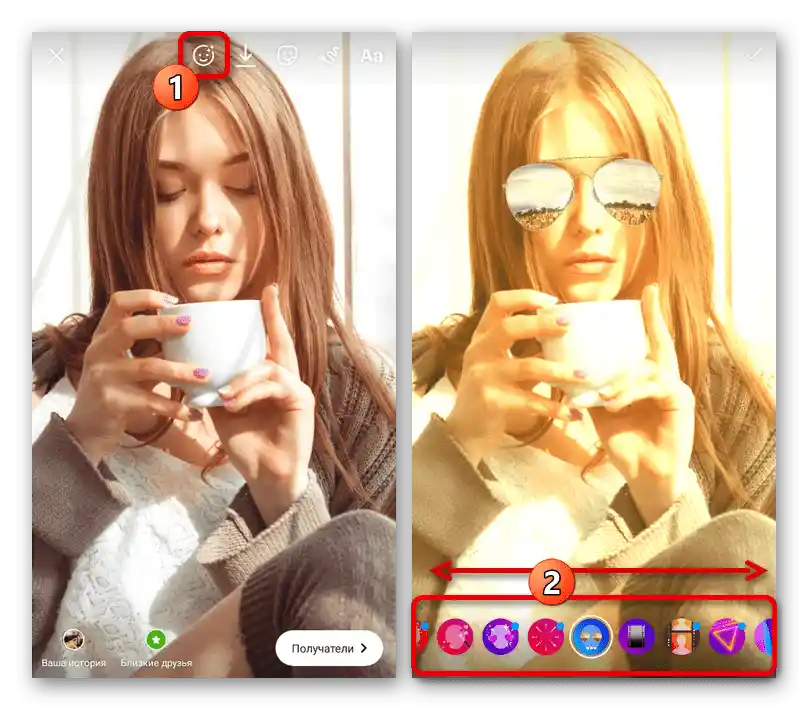
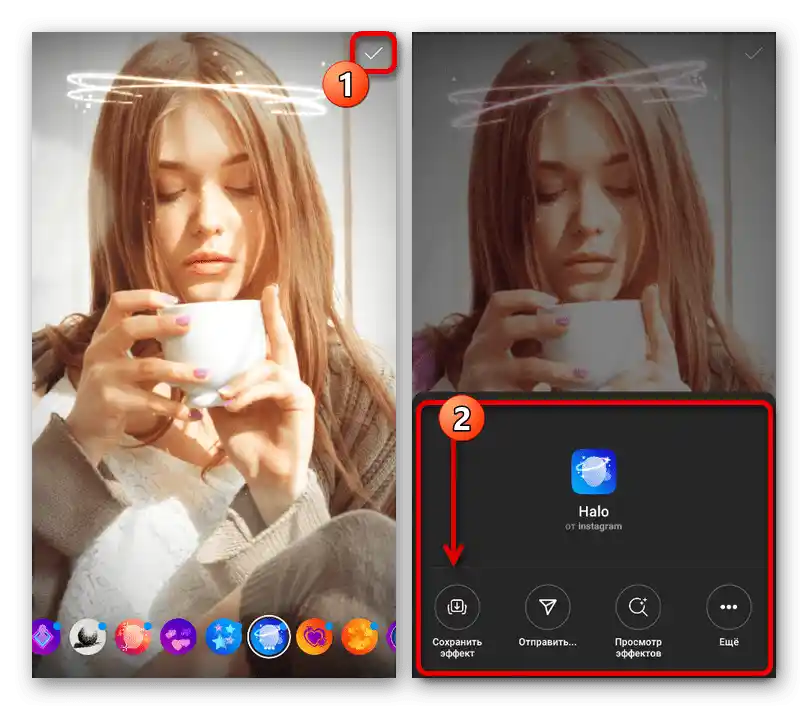
Pro provedení uložení využijte ikonu zaškrtnutí v pravém horním rohu editoru. V budoucnu bude možné efekt upravit, pokud znovu otevřete sekci pomocí výše zmíněného tlačítka se smajlíkem.
Varianta 3: Masky na stránce autora
- Každá maska na Instagramu je přiřazena konkrétnímu uživateli, což je přímo uvedeno pod panelem při výběru jakéhokoli konkrétního efektu. Pokud přejdete na stránku autora, včetně oficiálního účtu Instagramu, a přepnete na záložku s ikonou smajlíka přes hlavní menu, můžete se seznámit s úplným seznamem vytvořených filtrů.
- Můžete se dotknout náhledu efektu, abyste přešli k prohlížení v režimu příběhu. Kromě toho, po stisknutí tlačítka "Vyzkoušet" v levém dolním rohu obrazovky, se aktivuje režim natáčení s automatickým použitím a možností rychle prohlížet masky autora.
- Při použití tlačítka se symbolem šipky v pravém dolním rohu lze efekt uložit na panel rychlého přístupu v režimu natáčení. Maska se následně bude nacházet na levé straně bloku, zmíněného v první části tohoto návodu.
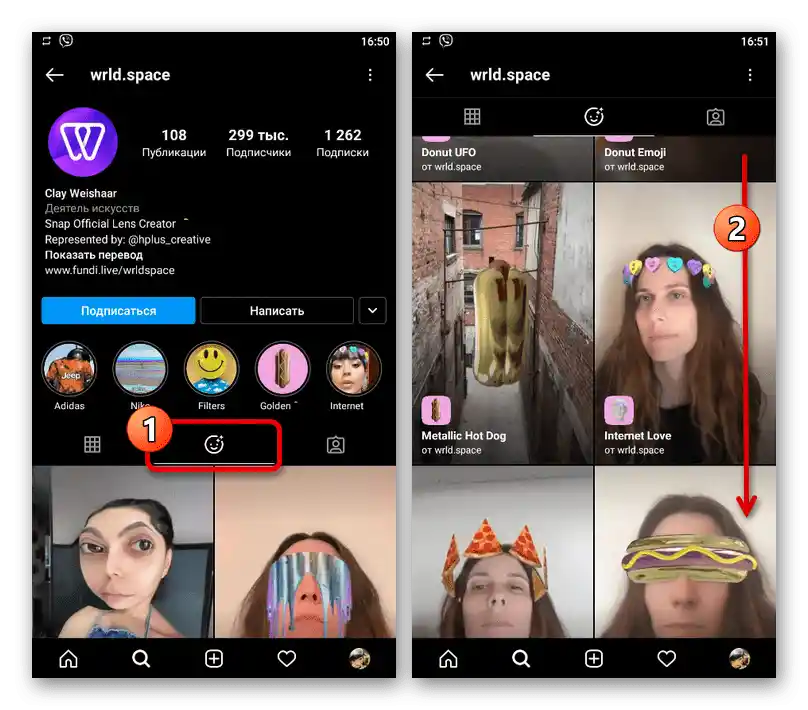
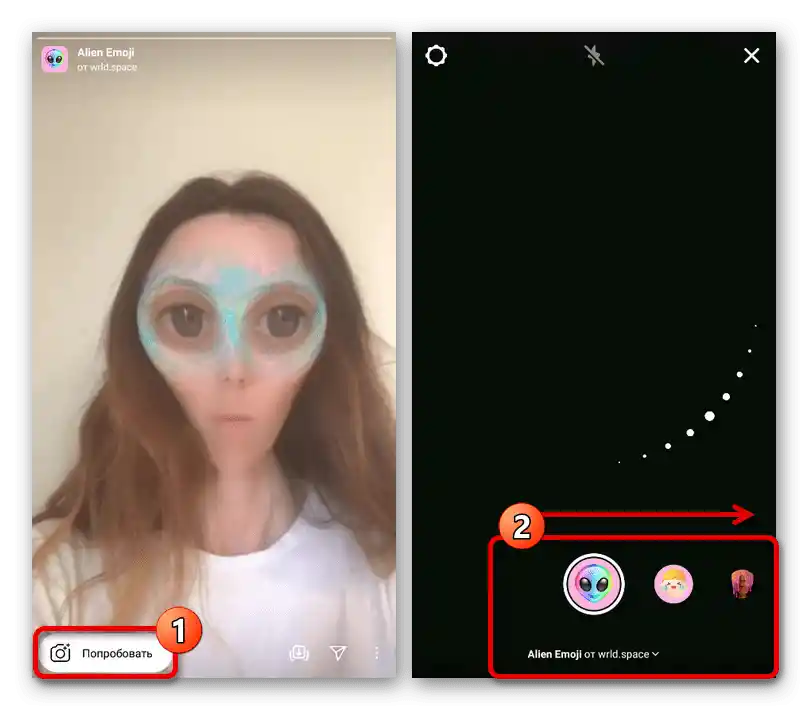
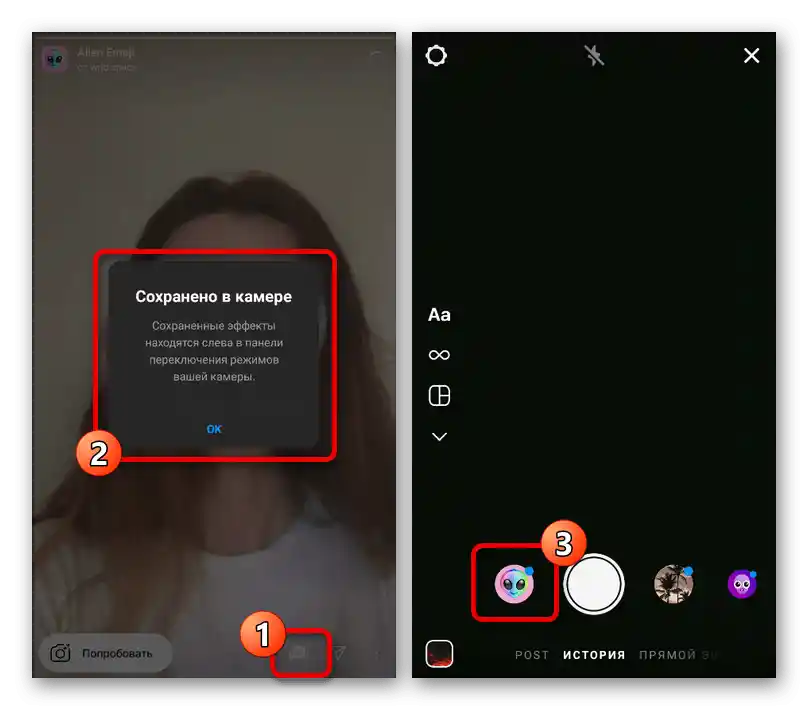
Bohužel efekty, které nejsou součástí standardní sady, nelze použít při úpravě dříve vytvořených snímků. Také není možné použít více masek v rámci jednoho příběhu.
Způsob 2: Vytváření vlastních masek
Kromě využití již existujících masek můžete vytvořit vlastní variantu pomocí speciálního programu Spark AR, dostupného na počítačích s Windows a macOS. Tento postup si zaslouží samostatné podrobné zpracování, neboť se skládá z mnoha důležitých kroků, a nebude představen v rámci tohoto návodu.
Oficiální stránka Spark AR Studio
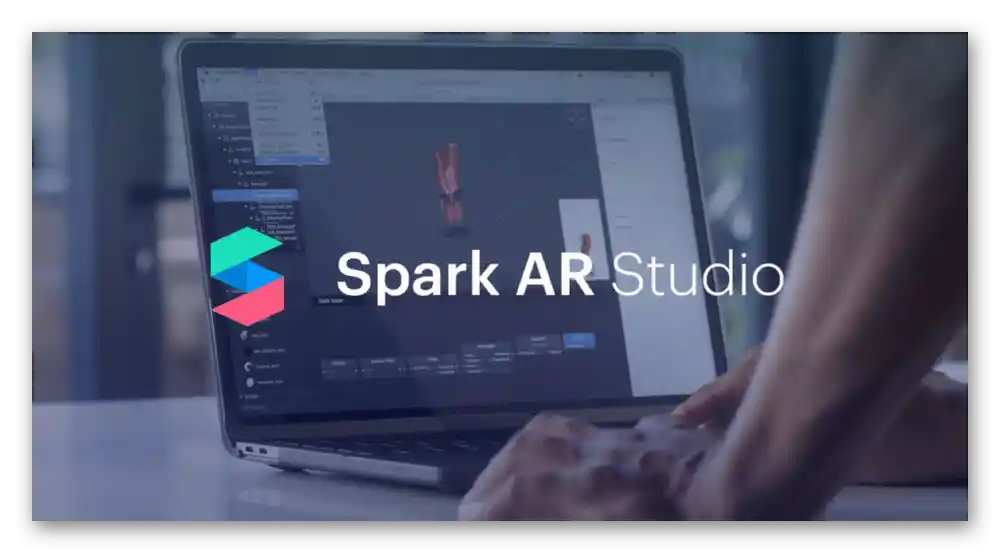
Masky vytvářené tímto způsobem jsou po přípravě ručně zasílány administraci k moderaci a následnému zveřejnění.Pokud přidaný obsah neporušuje pravidla Instagramu, brzy se efekt objeví na odpovídající záložce profilu a bude dostupný pro použití již v oficiální aplikaci.
Způsob 3: Třetí strany
V současné době existuje mnoho aplikací pro Instagram a nejen pro něj, které nabízejí možnost vytváření příběhů s různými filtry, včetně masek. Mezi všemi dostupnými možnostmi je poměrně obtížné najít kvalitní a bezplatné, nicméně lze například zmínit Snow pro Android a iOS, které lze nainstalovat pomocí odkazů níže.
Stáhnout Snow z Google Play Marketu
Stáhnout Snow z App Store
Odstraňování problémů s maskami
Při výskytu problémů během hledání masek je na prvním místě doporučeno aktualizovat mobilní aplikaci Instagram na nejnovější verzi. Ideálně je lepší provést úplnou reinstalaci, včetně vyčištění cache.
Podrobnosti: Instalace Instagramu na telefon
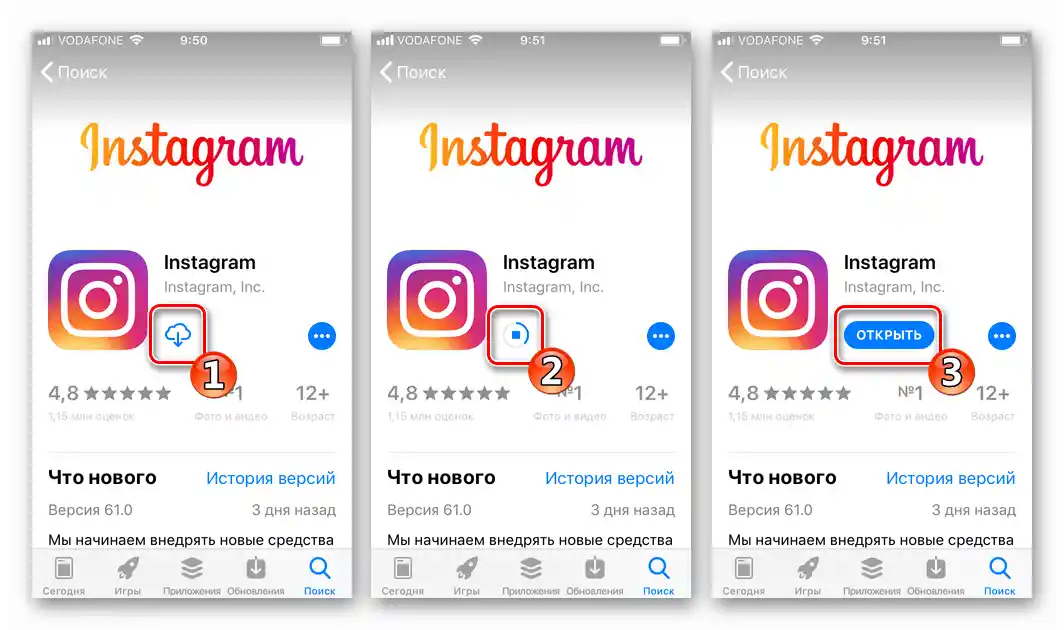
Kromě toho mohou být masky v některých případech nedostupné na různých platformách. Nejčastěji se to týká aplikace na Android, zatímco na iOS je tato sociální síť prakticky bez omezení.